Durante el Build 2015, Microsoft anunció que el Project Spartan, el cual remplazó a Internet Explorer en Windows 10, es oficialmente llamado Microsoft Edge. Es un navegador basado en WinRT. En el lanzamiento inicial, no soportará extensiones o complementos. Así que no puede haber una extensión adblock u otra herramienta que bloquee publicidad en Edge por un tiempo. Aquí hay un truco que te permitirá bloquear publicidad en el navegador Microsoft Edge.
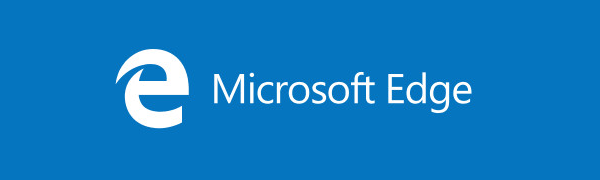
Para bloquear publicidad en el navegador Microsoft Edge, podemos usar el viejo truco de archivos HOSTS. Al insertar las líneas apropiadas en el archivo hosts, es posible deshacernos de la mayoría de las redes de publicidad y sitios maliciosos. Aquí está como se hace:
1. Descarga el siguiente archivo: HOSTS.ZIP. Todos los créditos por este archivo van para el sitio winhelp2002.mvps.org.
2. Extrae todos los archivos del archivo ZIP provisto en cualquier carpeta. Incluso la carpeta del Escritorio es adecuada.
3. Ejecuta el archivo extraído mvps.bat como administrador. Modificará tu archivo hosts automáticamente, sin requerir edición manual. Si ejecutas este archivo una vez más como administrador, revertirá todos los cambios hechos.
Reinicia el navegador Edge. Los cambios tomarán efecto inmediatamente. Casi toda la publicidad se habrá ido de las páginas web que abras.
Sin embargo, puede que te encuentres con otro problema – el archivo HOSTS modificado causa retardos en la carga de los sitios web. Los sitios web puede abrirse más lento de lo usual. Esto pasa porque con un archivo hosts grande, el lado del cliente del caché Windows DNS se vuelve menos responsivo. Aquí hay otro arreglo para evitar este problema.
1. Abre el Editor del registro.
2. Navega a la siguiente Clave de Registro:
HKEY_LOCAL_MACHINE\SYSTEM\CurrentControlSet\Services\DnsCache\Parameters
3. Crea el Nuevo valor DWORD “»MaxCacheTtl» y otorga el valor de 1. Este valor indica que el TTL es positivo para las respuestas de consultas del DNS. Al bajarlo a 1, deshabilitado efectivamente el lado del cliente del caché DNS.
4. Crea el nuevo DWORD «MaxNegativeCacheTtl» y otorga el valor de 0. Este es el valor TTL para respuestas negativas. Al establecerlo como 0, las respuestas negativas tampoco serán almacenadas en caché.
5. Reinicia tu PC.
Nota que el ajuste mencionado incrementará el tráfico de red para las consultas DNS al servidor, ya que el lado del cliente del caché DNS está deshabilitado. Sin embargo, no es un gran problema y no deberías notar ninguna degradación en el rendimiento de la red debido a él.
Haz terminado. Ahora te deshiciste de la publicad en el navegador Microsoft Edge (Spartan). Afectará a otras aplicaciones también, por ejemplo: otros navegadores web que hayas instalado. Si no estás satisfecho con este truco, puedes restablecer el archivo HOSTS original ejecutando el archivo mvps.bat una vez más como administrador y borrando los valores de registro MaxCacheTtl y MaxNegativeCacheTtl mencionados.